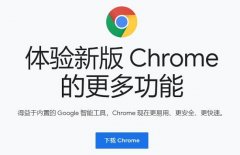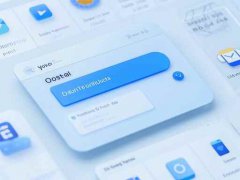打印机无法连接到电脑的问题可以在日常办公和学习中带来很多困扰。不少用户在使用打印机时,常常会遇到连接不上的情况,这不仅影响工作效率,更让人倍感沮丧。将探讨多种解决方案,帮助您轻松应对这个常见问题。

检查连接是解决打印机连接问题的关键。无论是USB打印机还是网络打印机,确保所有连接线、端口都正常工作都是至关重要。如果使用的是USB打印机,先尝试更换USB端口或用另一根USB线连接至电脑。有时,线缆问题是导致无法连接的主要原因。对于网络打印机,确保Wi-Fi信号稳定,并且打印机已成功连接到本地网络。
如果连接线没有问题,下一步是检查打印机状态。很多时候,打印机处于脱机状态,导致无法正常工作。打开打印机设置,查看是否可以将其设置为在线。确保打印机的驱动程序已正确安装,并保持更新。可以访问制造商官网,下载最新驱动程序,确保打印机与操作系统的兼容性。
除了驱动程序,网络设置也非常重要。确认打印机的IP地址和电脑处于同一网络段。如果打印机通过Wi-Fi连接,您可以尝试重启路由器,解决由于网络问题造成的连接障碍。对于采用以太网连接的打印机,确保网线未损坏,并且网络设置正确。
若以上步骤仍未能解决问题,重置打印机固件可以是一个有效的选择。参考打印机的说明书,找到重置的具体操作,通常这一步能够解决软件或固件引起的通信故障。在重置后,重新配置打印机设置,等待其与电脑重新进行连接。
对于那些喜欢DIY的用户,打印机的内部组件检查也不容忽视。有时,打印机内部的接触不良,或是灰尘和纸屑的积累,都会导致连接问题。如果您有拆卸打印机的经验,可以尝试打开打印机,清洁内部组件,确保接触良好。
还可以利用打印机附带的诊断工具,对打印机进行自查。这些工具能够快速识别问题并给出相应的解决方案,便捷高效。
常见问题解答(FAQ):
1. 打印机无法连接到电脑,我该检查哪些设置?
- 检查打印机是否接通电源,USB或网络连接是否稳定,打印机状态是否为在线。
2. 驱动程序需要更新吗?
- 是的,确保打印机驱动程序是最新版本,兼容当前操作系统。
3. 网络打印机连接不上怎么办?
- 检查Wi-Fi信号,确认打印机已连接上网络,并重启路由器进行尝试。
4. 如何重置打印机固件?
- 根据打印机说明书操作,通常在设置菜单中可以找到重置选项。
5. 打印机常常脱机,怎么办?
- 尝试重新连接打印机,检查打印机所处状态,并确保网络正常。